はい。Exness(エクスネス)のウェブターミナルをご使用中に、Exness(エクスネス)の経済ニュースや経済指標カレンダーなどを呼び出し、鑑賞しながらのお取り引きをすることは可能です。また、同時鑑賞時には画面は小さくなりますが、Web(ウェブ)TVなども呼び出してご覧になれます。
下記に、Exness(エクスネス)のウェブターミナルで経済ニュースや経済指標カレンダーなどを呼び出し、鑑賞しながらのお取り引きをする方法の詳細な画像付きの説明がございます。
目次
Exness(エクスネス)ウェブターミナルから、経済指標カレンダーやニュースを呼び出す方法:
手順(1)「ドットマーク」のメニューをクリックする
Exness(エクスネス)ウェブターミナルにある「ドットマーク」のメニューをクリックします。
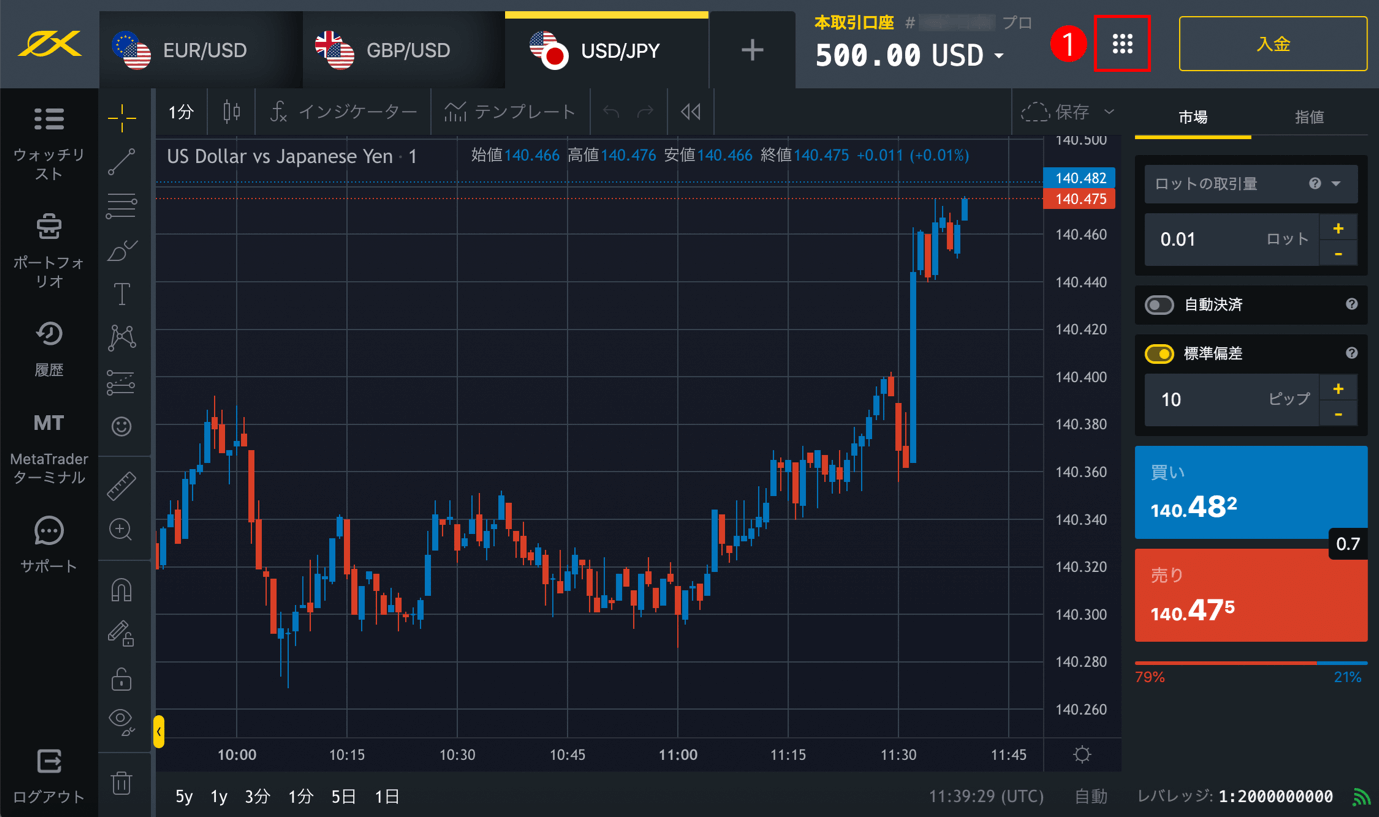
手順(2)「トレーダーエリア」を選択する
展開するメニューから、「トレーダーエリア」を選択します。
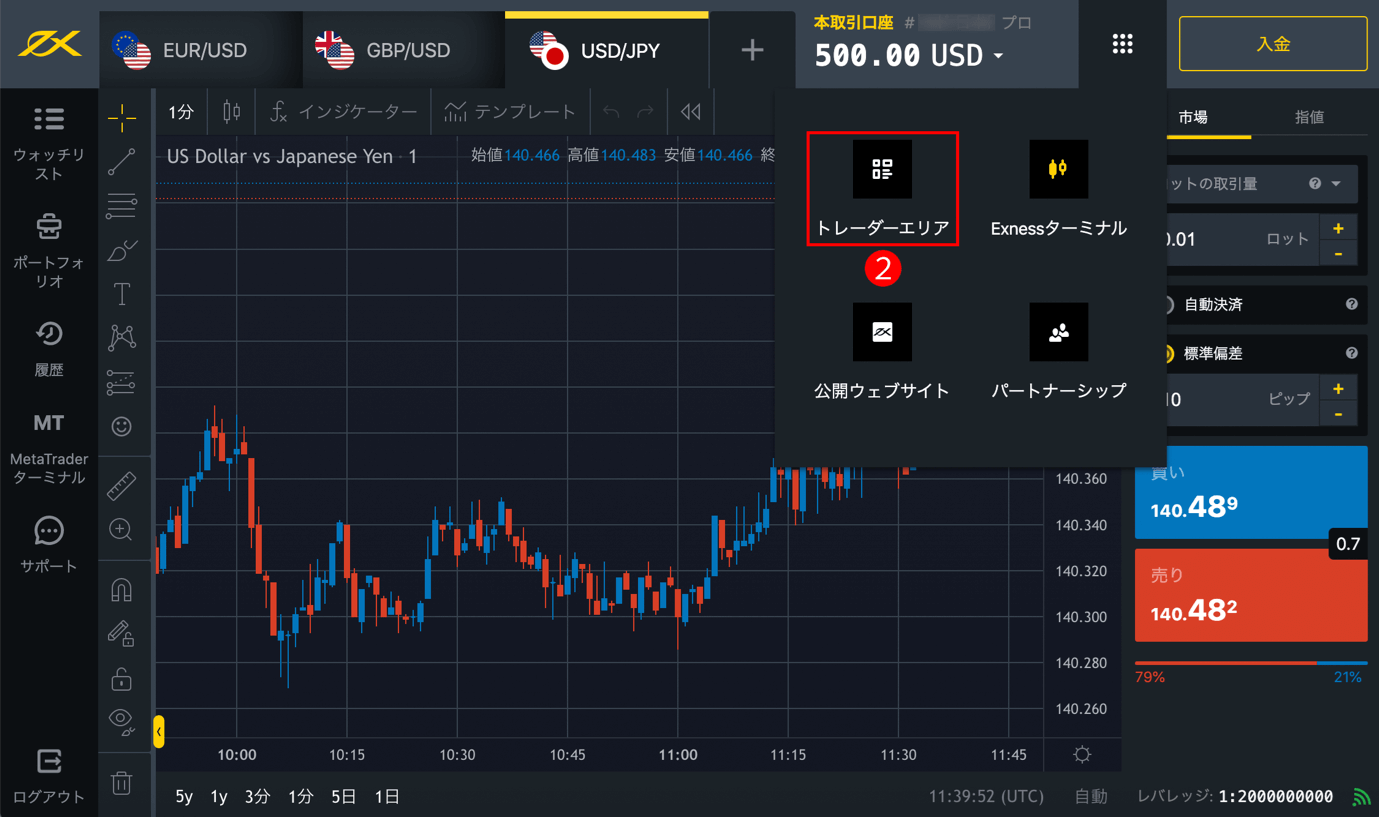
手順(3)「丸で囲まれた(?)」メニューをクリックする
背景でExness(エクスネス)ウェブターミナルは開いているまま、新規タブが表示されますので、「丸で囲まれた(?)メニュー」をクリックして展開します。
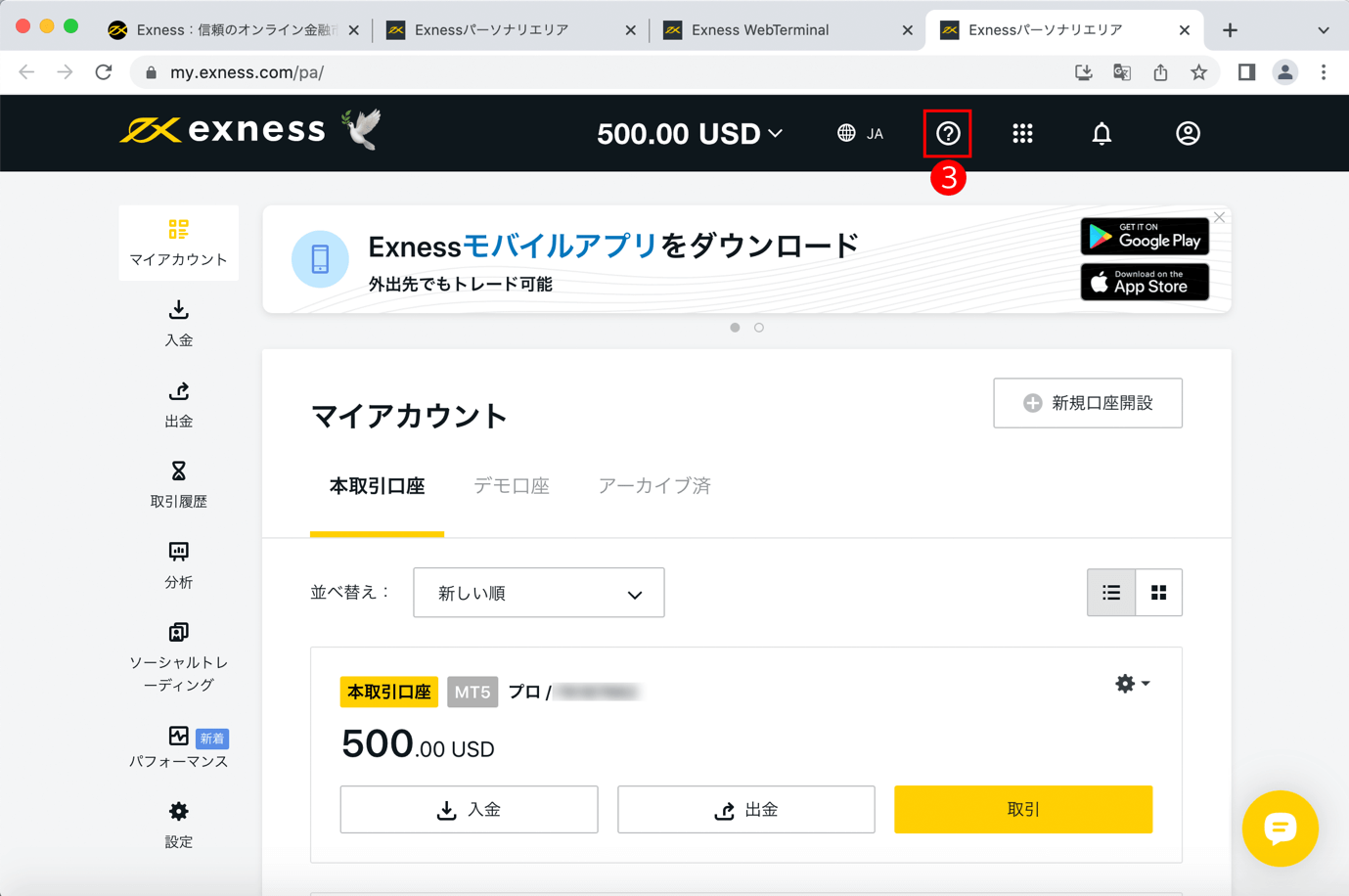
手順(4)「経済指標カレンダー」をクリックする
「経済指標カレンダー」を選択します。(または、その下のWebTVも選択可能です。)
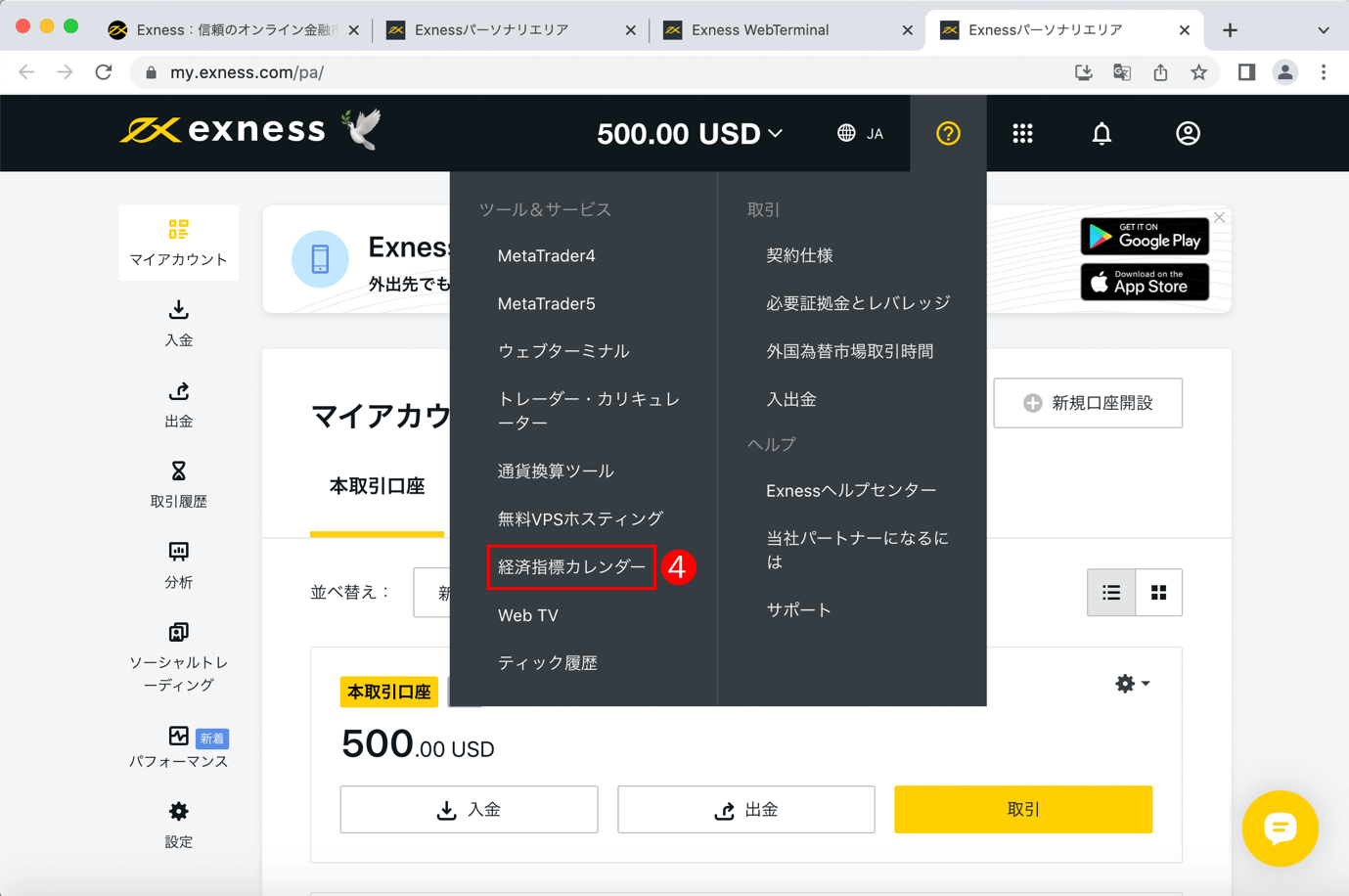
手順(5)ブラウザの新規タブに経済指標カレンダーが表示される
(5)ブラウザの新規タブに経済指標カレンダーが表示されますので、タブをクリックしたまま画面の余白に引きずって離すドラッグ・アンド・ドロップの操作で、ブラウザの新規ウィンドウに変換します。
(6)Exness WebTerminal(エクスネス・ウェブターミナル)のタブをクリックして戻ります。(ちなみに、他の不要なタブは閉じても大丈夫です。)
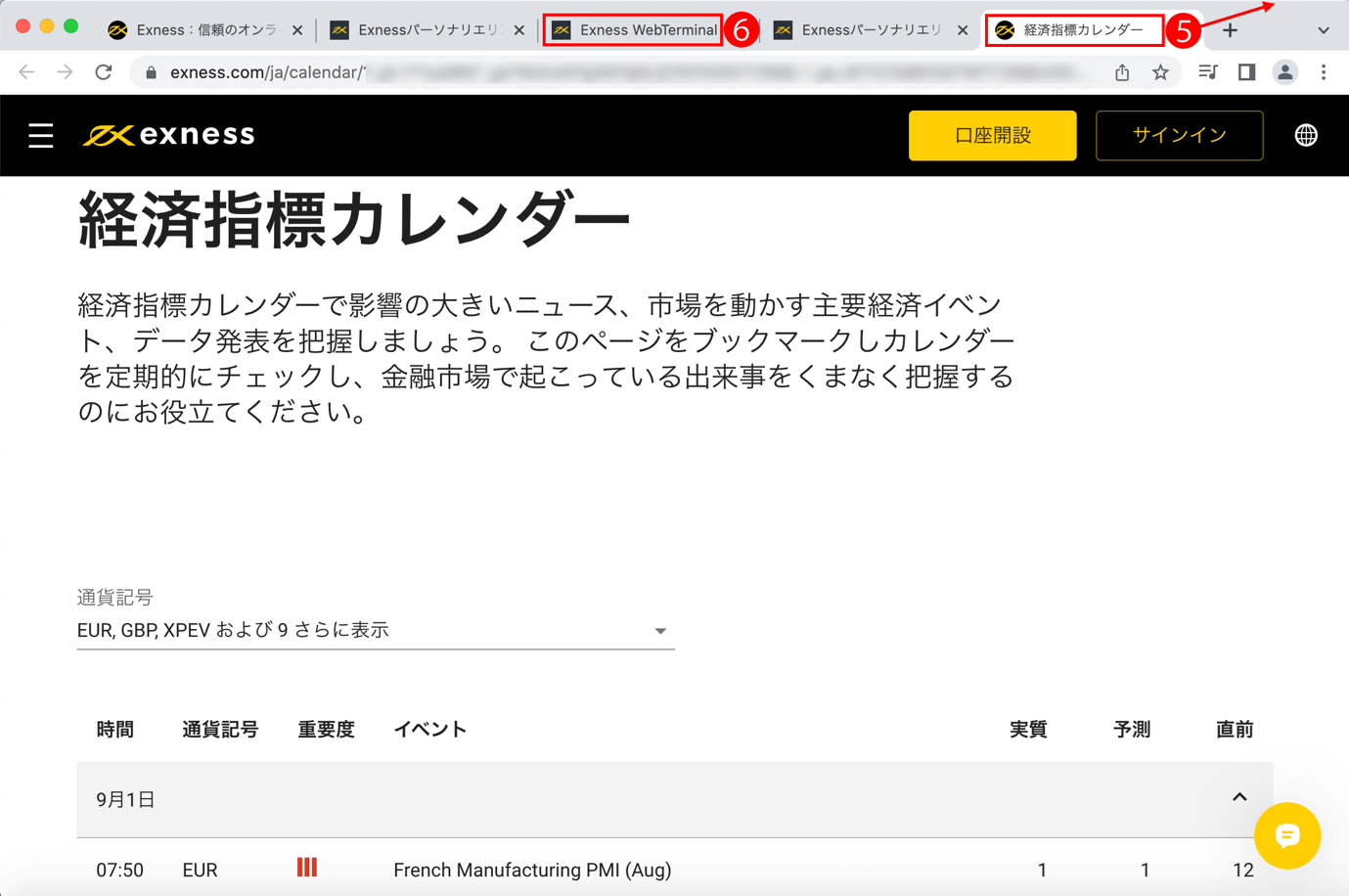
手順(6)同じブラウザ上で経済指標カレンダーを見ながら取引する
Exness(エクスネス)ウェブターミナルのタブのウィンドウと、別のウィンドウになった経済指標カレンダーのウィンドウの幅を画面の大きさに合わせて調節しながら並べると、同じブラウザ上で経済指標カレンダーを見ながら、Exness(エクスネス)ウェブターミナルでのお取り引きを継続可能です。
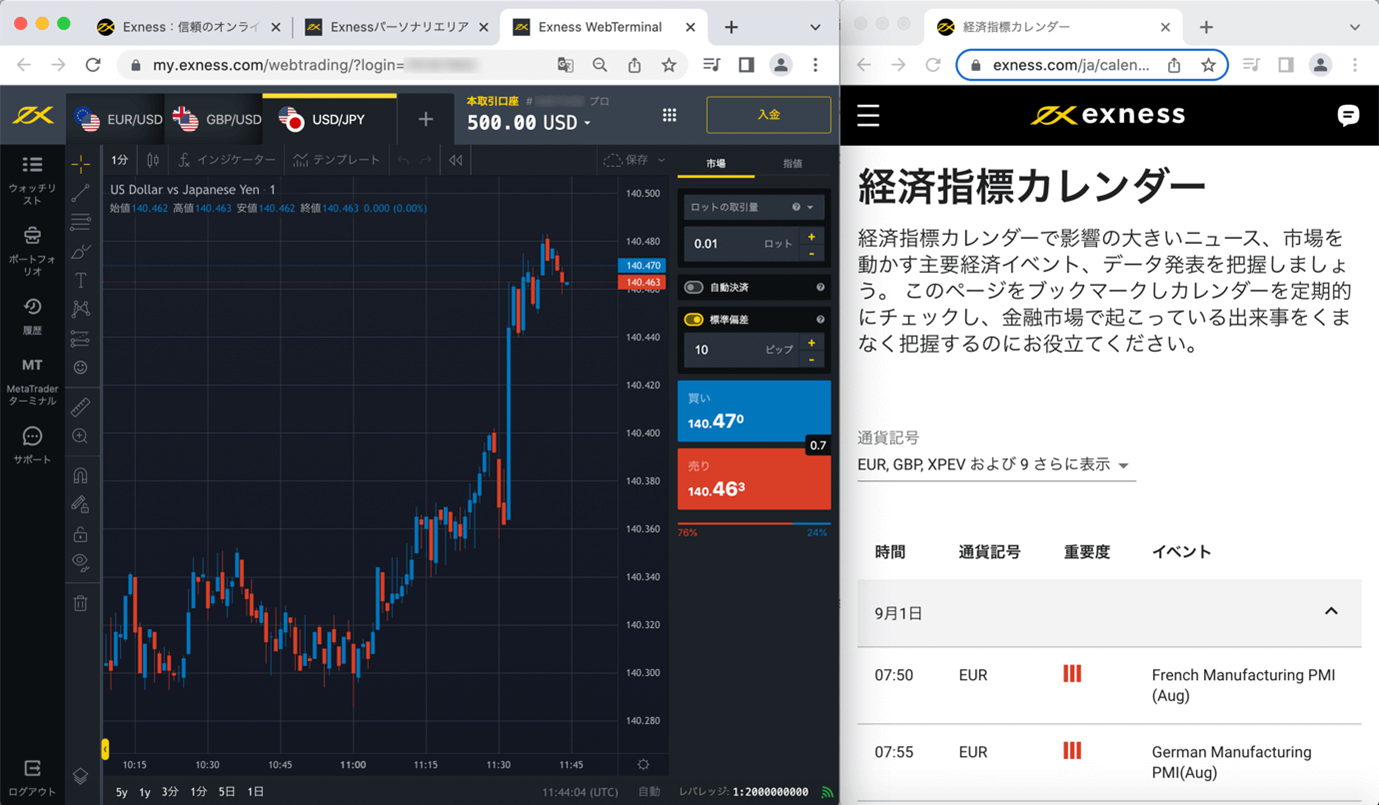
以上で、Exness(エクスネス)ウェブターミナルから、経済指標カレンダーやニュースを呼び出す手続きが完了です。
- ※ Exness(エクスネス)のリアル口座開設お申し込みフォーム
- ※ Exness(エクスネス)のウェブターミナル|使い方・操作方法
- ※ Exness(エクスネス)の会社概要・主な特徴
- ※ Exness(エクスネス)の専用サイト
Exness (エクスネス)へ口座開設のお申し込み
Exness (エクスネス)へ口座開設のお申し込みをご希望のお客様は、是非下記「Exness リアル口座開設」ボタンよりお申し込みください。
Exness (エクスネス)のカテゴリ別のよくあるご質問
お問い合わせ
お客様は、「海外FX会社のよくあるご質問」では解決しない場合は、下記の「お問い合わせ」ボタンをクリックのうえ、東西FXカスタマーサポートセンターへ専用フォームもしくは、お電話・FAXにてお問い合わせください。
 海外FX口座開設サポート
海外FX口座開設サポート 海外FX口座開設に必要な書類
海外FX口座開設に必要な書類 海外FX口座開設メリットとは
海外FX口座開設メリットとは







 海外FX会社ランキング
海外FX会社ランキング 海外FX会社の特徴比較
海外FX会社の特徴比較 海外FXキャンペーン実施中
海外FXキャンペーン実施中 東西FXキャンペーン実施中
東西FXキャンペーン実施中 FXニュース一覧
FXニュース一覧 マーケットコメント覧
マーケットコメント覧 海外FXのお知らせ一覧
海外FXのお知らせ一覧 海外FXの初心者方向けの情報
海外FXの初心者方向けの情報 FX週刊ニュース一覧
FX週刊ニュース一覧 海外FXのキャンペーン情報一覧
海外FXのキャンペーン情報一覧 FX中級者
FX中級者 FX中級者
FX中級者 FX上級者
FX上級者 NEW FX用語辞典
NEW FX用語辞典 損益計算シミュレーション
損益計算シミュレーション 最大単位数シミュレーション
最大単位数シミュレーション 証拠金シミュレーション
証拠金シミュレーション ピップ値計算機
ピップ値計算機 ロスカットシミュレーション
ロスカットシミュレーション












